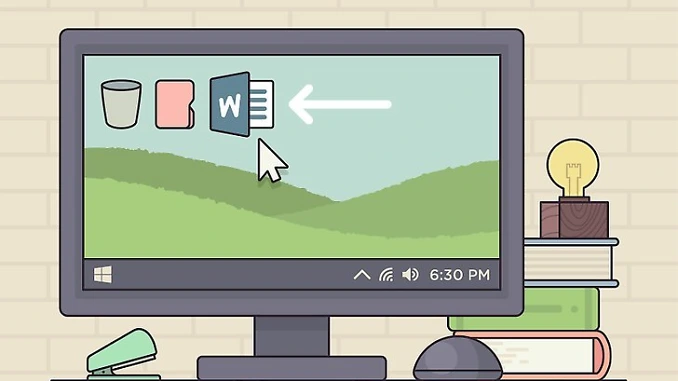
ในโลกของการจัดการเอกสารและการนำเสนอข้อมูล ตารางเป็นเครื่องมือที่สำคัญและมีประโยชน์มาก ใน Microsoft Word 2016 ผู้เรียนสามารถใช้เครื่องมือที่ได้เรียนรู้มาแล้วเพื่อเพิ่มความน่าสนใจและความชัดเจนให้กับตาราง ในบทความนี้ เราจะนำเสนอวิธีการใช้เครื่องมือต่างๆ เช่น การแทรกภาพประกอบ เครื่องมือรูปภาพ เครื่องมือรูปภาพออนไลน์ เครื่องมือรูปร่าง และเครื่องมือ WordArt
การแทรกภาพประกอบเพื่อเพิ่มความน่าสนใจให้กับตาราง
การแทรกภาพประกอบลงในตารางช่วยให้ข้อมูลดูน่าสนใจและเข้าใจง่ายขึ้น การทำดังนี้
- เลือกเซลล์ในตารางที่ต้องการแทรกรูปภาพ
- คลิกที่แท็บ “แทรก” (Insert) บนแถบเครื่องมือ
- เลือก “รูปภาพ” (Pictures) หรือ “รูปภาพออนไลน์” (Online Pictures)
- เลือกรูปภาพที่ต้องการแล้วคลิก “แทรก” (Insert)
การแทรกรูปภาพในตารางสามารถทำให้ข้อมูลดูมีสีสันและเนื้อหามีความน่าสนใจมากขึ้น
การใช้เครื่องมือรูปภาพในการตกแต่งตาราง
เครื่องมือรูปภาพใน Word 2016 มีฟีเจอร์ต่างๆ ที่ช่วยให้ผู้ใช้สามารถปรับแต่งรูปภาพในตารางได้อย่างมีประสิทธิภาพ ขั้นตอนการใช้งานมีดังนี้
- การครอบตัดรูปภาพ: เลือกรูปภาพในตาราง คลิกที่แท็บ “รูปแบบ” (Format) บนแถบเครื่องมือ จากนั้นเลือก “ครอบตัด” (Crop) และปรับแต่งขนาดรูปภาพตามต้องการ
- การปรับแต่งสีและสไตล์: เลือกรูปภาพในตาราง คลิกที่แท็บ “รูปแบบ” (Format) และเลือก “เอฟเฟ็กต์รูปภาพ” (Picture Effects) เพื่อเพิ่มเงา, แสง, และสไตล์อื่นๆ ให้กับรูปภาพ
- การใส่เส้นขอบให้รูปภาพ: เลือกรูปภาพในตาราง คลิกที่แท็บ “รูปแบบ” (Format) เลือก “เส้นขอบรูปภาพ” (Picture Border) แล้วเลือกสีและความหนาของเส้นขอบ
การแทรกรูปร่างในตารางเพื่อเพิ่มความชัดเจน
การแทรกรูปร่างในตารางสามารถช่วยในการเน้นข้อมูลหรือสร้างความชัดเจนให้กับตาราง วิธีการแทรกรูปร่างมีดังนี้
- คลิกที่แท็บ “แทรก” (Insert) บนแถบเครื่องมือ
- เลือก “รูปร่าง” (Shapes)
- เลือกรูปร่างที่ต้องการแล้วลากเมาส์เพื่อวาดรูปร่างในเซลล์ของตาราง
หลังจากนั้น ผู้ใช้สามารถปรับแต่งสี ขนาด และตำแหน่งของรูปร่างเพื่อให้เหมาะสมกับข้อมูลที่ต้องการนำเสนอ
การใช้เครื่องมือ WordArt ในการเน้นข้อความในตาราง
WordArt เป็นเครื่องมือที่ช่วยในการสร้างข้อความที่มีสไตล์และเอฟเฟ็กต์พิเศษ การใช้ WordArt ในตารางมีดังนี้
- คลิกที่แท็บ “แทรก” (Insert) บนแถบเครื่องมือ
- เลือก “WordArt”
- เลือกรูปแบบของ WordArt ที่ต้องการ
- พิมพ์ข้อความที่ต้องการแล้วปรับแต่งสี, ขนาด, และรูปแบบตามต้องการ
WordArt สามารถใช้ในการเน้นหัวข้อหรือข้อความสำคัญในตาราง ทำให้ตารางดูโดดเด่นและน่าสนใจมากขึ้น
การใช้เครื่องมือรูปภาพออนไลน์
การใช้รูปภาพออนไลน์เป็นอีกหนึ่งวิธีที่ช่วยในการเพิ่มความน่าสนใจให้กับตาราง วิธีการใช้มีดังนี้
- คลิกที่แท็บ “แทรก” (Insert) บนแถบเครื่องมือ
- เลือก “รูปภาพออนไลน์” (Online Pictures)
- ค้นหารูปภาพที่ต้องการจาก Bing หรือจาก OneDrive
- เลือกรูปภาพแล้วคลิก “แทรก” (Insert)
การใช้รูปภาพออนไลน์ช่วยให้ผู้ใช้สามารถค้นหารูปภาพที่หลากหลายและทันสมัยเพื่อเพิ่มในตาราง
สรุป
การใช้เครื่องมือต่างๆ ใน Microsoft Word 2016 เพื่อเพิ่มความน่าสนใจให้กับตารางเป็นวิธีที่ดีในการทำให้ข้อมูลดูน่าสนใจและเข้าใจง่ายขึ้น ไม่ว่าจะเป็นการแทรกภาพประกอบ การใช้เครื่องมือรูปภาพ เครื่องมือรูปภาพออนไลน์ การแทรกรูปร่าง หรือการใช้ WordArt การปรับแต่งตารางให้เหมาะสมจะช่วยเพิ่มประสิทธิภาพในการนำเสนอข้อมูลในเอกสารของคุณ